惠普350 G2笔记本怎么用U盘重装win10系统?惠普350 G2笔记本搭载了第四代酷睿i3-4005U处理器,4GB内存+500GB硬盘容量,非常适合办公人员。那这款笔记本电脑怎么用U盘重装win10系统呢?其实也不难,跟着教程立马就可以学会。

准备工作:
1.制作启动U盘,详细教程可见:韩博士U盘启动盘制作图文教程
2.查询惠普350 G2笔记本U盘启动盘快捷键(点击链接进行查询)
具体步骤:
1.将U盘启动盘插入惠普350 G2笔记本usb插口,直接重启/开机。出现开机画面时不断按下启动热键,在打开的界面中选择【1】选项回车进入。

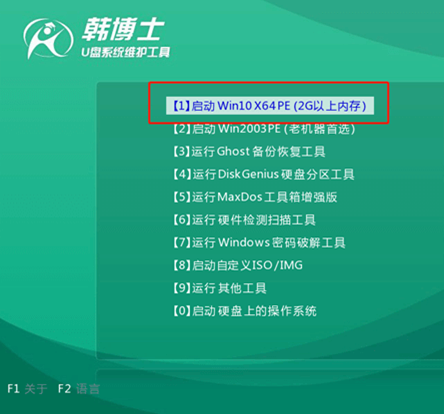
2.成功进入韩博士PE系统界面后,直接选择U盘中的win10系统文件进行“安装”。
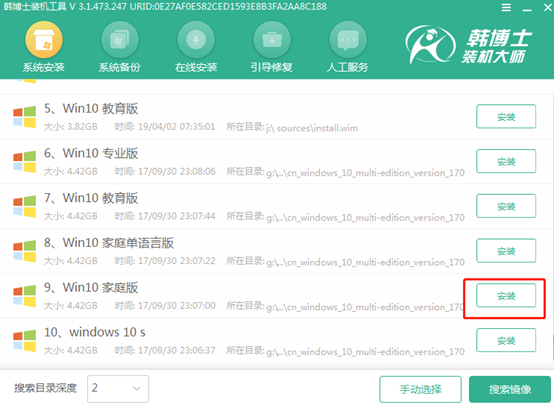
3.根据自己需要选择文件安装位置,最后“开始安装”系统,韩博士会自动安装所选择的win10系统。
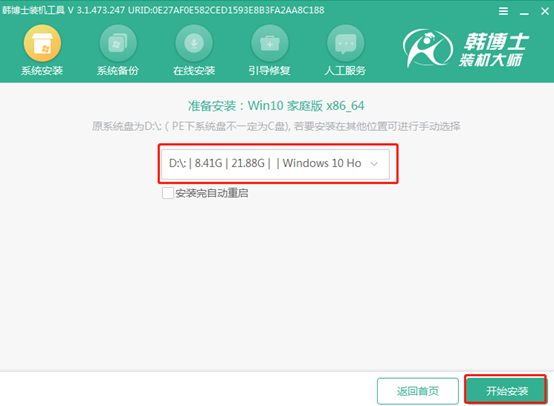

4.按照提示,直接拔掉U盘并“立即重启”电脑。经过多次重启布署安装,电脑进入重装完成的win10桌面。
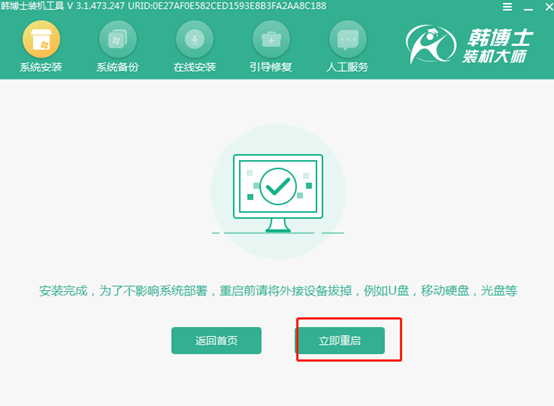
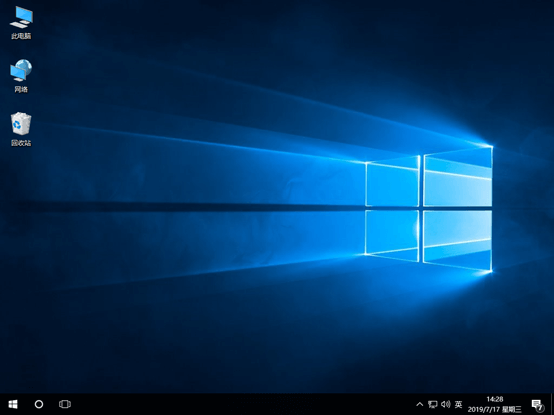
以上就是本次小编为大家带来的惠普350 G2笔记本怎么用U盘重装win10系统的详细图文教程,希望可以帮助到大家。

